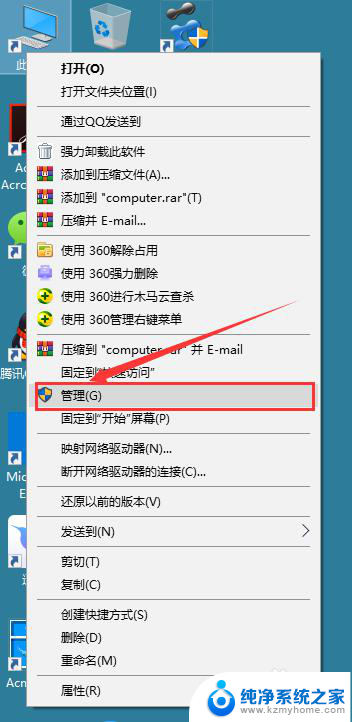大读卡器怎么插电脑 sd读卡器插卡步骤
在现代科技发达的社会中,读卡器成为了我们生活中不可或缺的一部分,大读卡器和SD读卡器作为常见的两类读卡器,更是被广泛应用于电脑和其他电子设备中。对于一些初次接触读卡器的人来说,插卡的步骤可能会带来一些困扰。究竟应该如何正确地插电脑大读卡器和SD读卡器呢?在本文中我们将详细介绍这两类读卡器的插卡步骤,帮助读者更好地掌握这一技巧。无论是为了传输数据,还是为了扩展存储空间,正确插卡是顺利使用读卡器的前提,让我们一起来了解吧。
方法如下:
1.这里介绍的主要是下图中这种SD读卡器,它是可以直接插在电脑上的USB接口上的,很便捷。

2.这种SD读卡器在首尾各有一个塑料盖,拔下后。前端为USB插头,插电脑上USB接口的,后端为SD卡的插槽。

3.这种插槽是用来插下图中这种SD卡的,它比较宽,注意在卡的前端有一个小小的缺角。

4.要用借助读卡器读取SD卡时,拿起SD卡,轻轻的将它推进SD卡读卡器的尾部插槽即可,如下图。

5.在把SD卡插进读卡器的时候,需要注意的是。不要把SD卡插反了,否则SD卡会插不进,如下图所示。

6.这样把SD读卡器装好SD卡后,就可以把它再插在电脑上的USB接口上了。正常情况下,读卡器上的红色指示灯就会亮起,电脑上也就会出现该卡的识别提示了。

以上就是大读卡器怎么插电脑的全部内容,如果有不清楚的地方,用户可以按照小编的方法来操作,希望这能对大家有所帮助。